Win11更新錯誤0xc1900101怎麼辦_Win11更新錯誤0xc1900101解決方法
- WBOYWBOYWBOYWBOYWBOYWBOYWBOYWBOYWBOYWBOYWBOYWBOYWB轉載
- 2024-05-06 11:37:20794瀏覽
遇到 Windows 11 更新時出現錯誤代碼 0xc1900101,令人十分困擾。 php小編西瓜為您詳細介紹了此錯誤的常見原因,並提供了逐步指南來解決問題,幫助您順利更新 Windows 11。繼續閱讀以下詳細內容,了解如何解決此錯誤,確保您的系統順利升級。
1、首先我們開啟控制台,將檢視方式改為【大圖示】,然後進入【管理工具】。
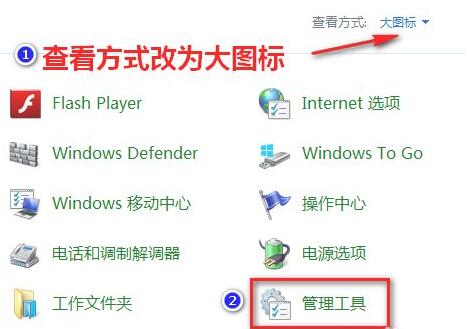
2、在管理工具中,我們點選進入【服務】。
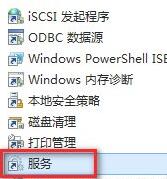
3、接著在服務中找到【Windows update】服務,右鍵將它【停止】。
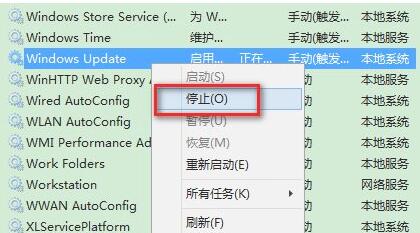
4、然後我們來到【C:WindowsSoftwareDistribution】位置,將【DataStore】中的所有檔案刪除。
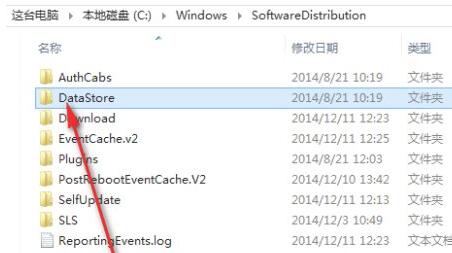
5、接著回到上級選單,進入【Download】資料夾,同樣地刪除其中所有資料夾和檔案。
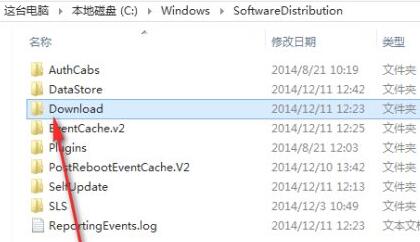
6、刪除完成後回到服務中,重啟【Windows Update】即可。
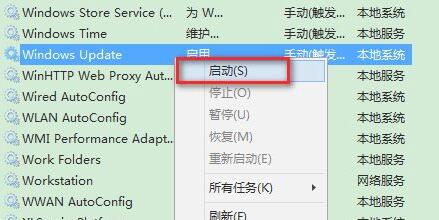
方法二:
1、如果我們刪除檔案重新啟動更新服務後,還是無法安裝win11,那麼我們可以直接透過鏡像系統來安裝。
2、先在本站下載一個win11最新版的系統映像。
3、然後只要裝載該系統就可以在其中安裝win11系統了。
以上是Win11更新錯誤0xc1900101怎麼辦_Win11更新錯誤0xc1900101解決方法的詳細內容。更多資訊請關注PHP中文網其他相關文章!
陳述:
本文轉載於:zol.com.cn。如有侵權,請聯絡admin@php.cn刪除

